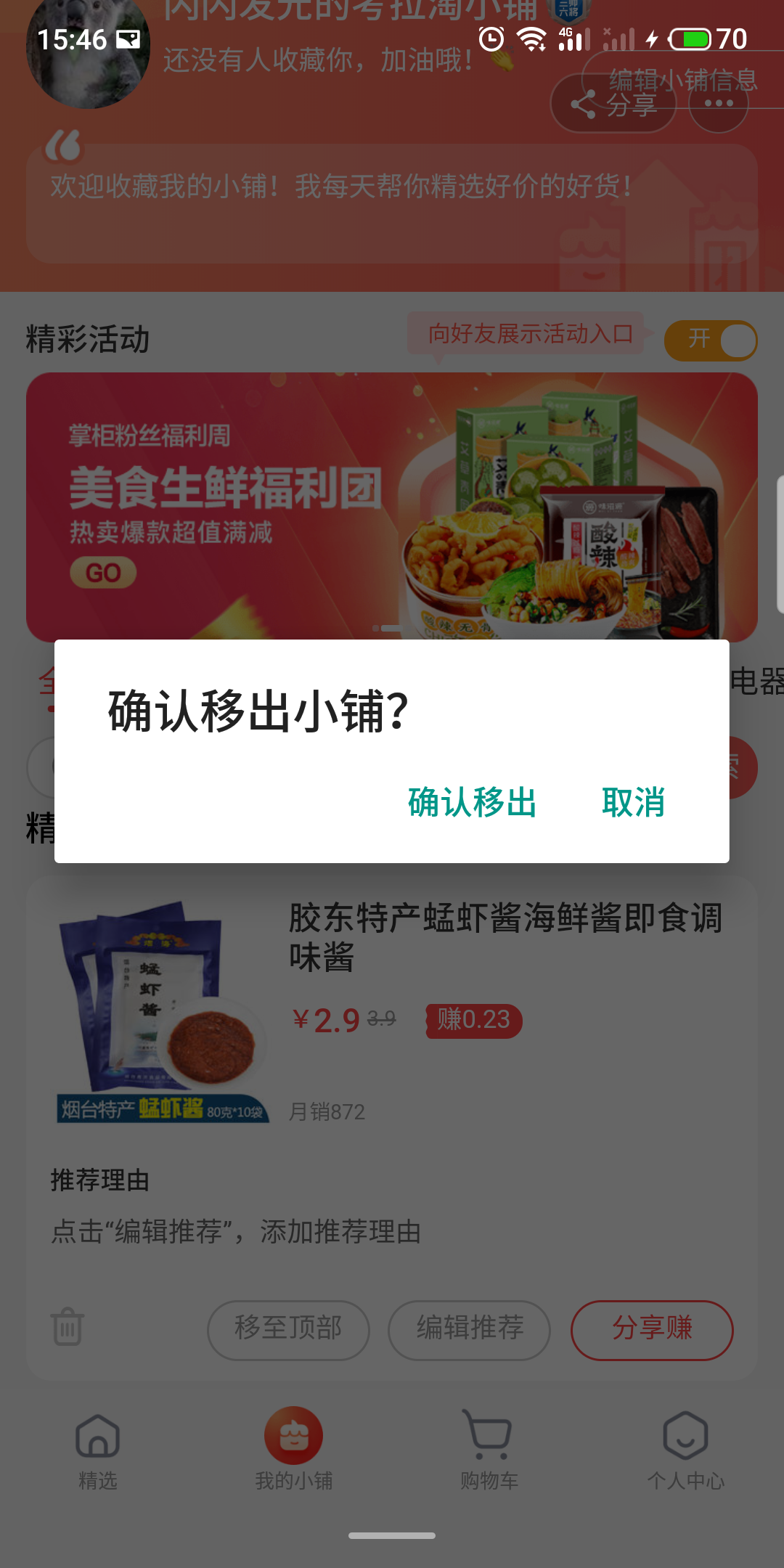如何在淘小铺上架货品?
时间:2020-08-04 10:33:08
作者:重庆seo小潘
来源:
打开“淘小铺”app,首先我们先学习单品上架,在图片上面位置有很种类划分的货品。 选择一个种类进入,选择要上架的货品,点击“分享赚”! 显示以下页面,表示已经上架成功! 下面学习上架活动页面产品(一键上架多件活动产品),返回淘小铺主页面,可以看
打开“淘小铺”app,首先我们先学习单品上架,在图片上面位置有很种类划分的货品。
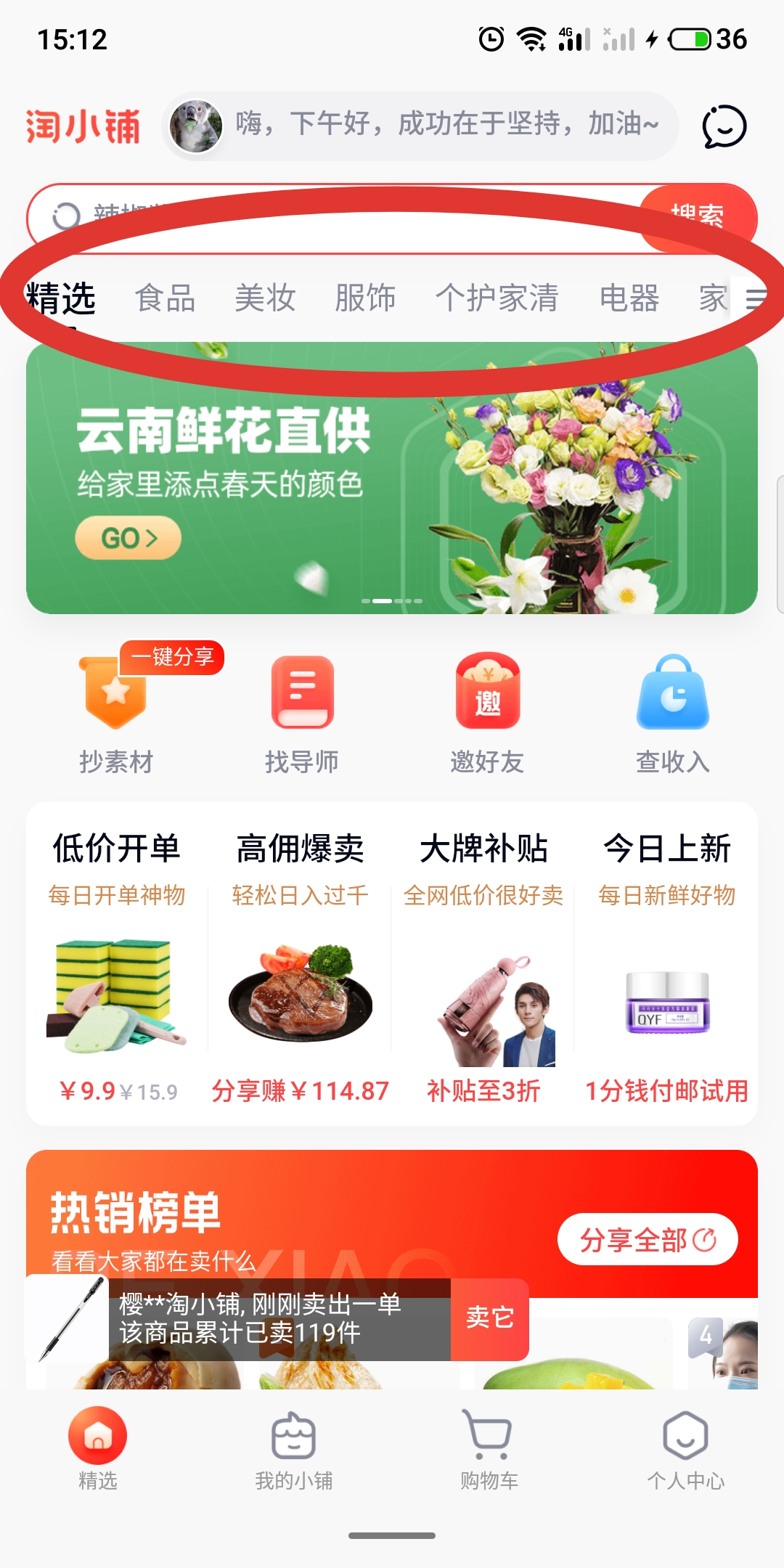
选择一个种类进入,选择要上架的货品,点击“分享赚”!
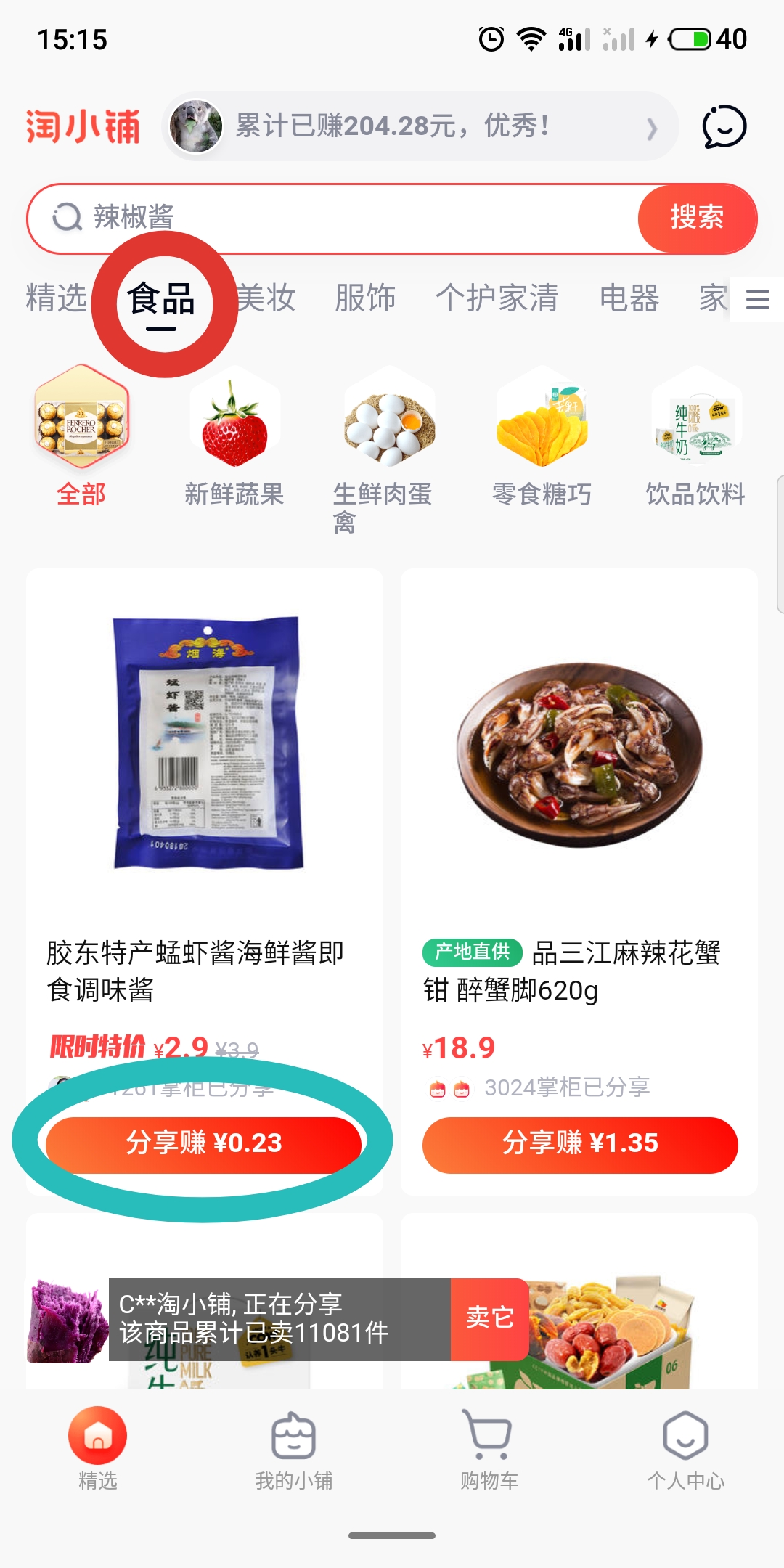
显示以下页面,表示已经上架成功!
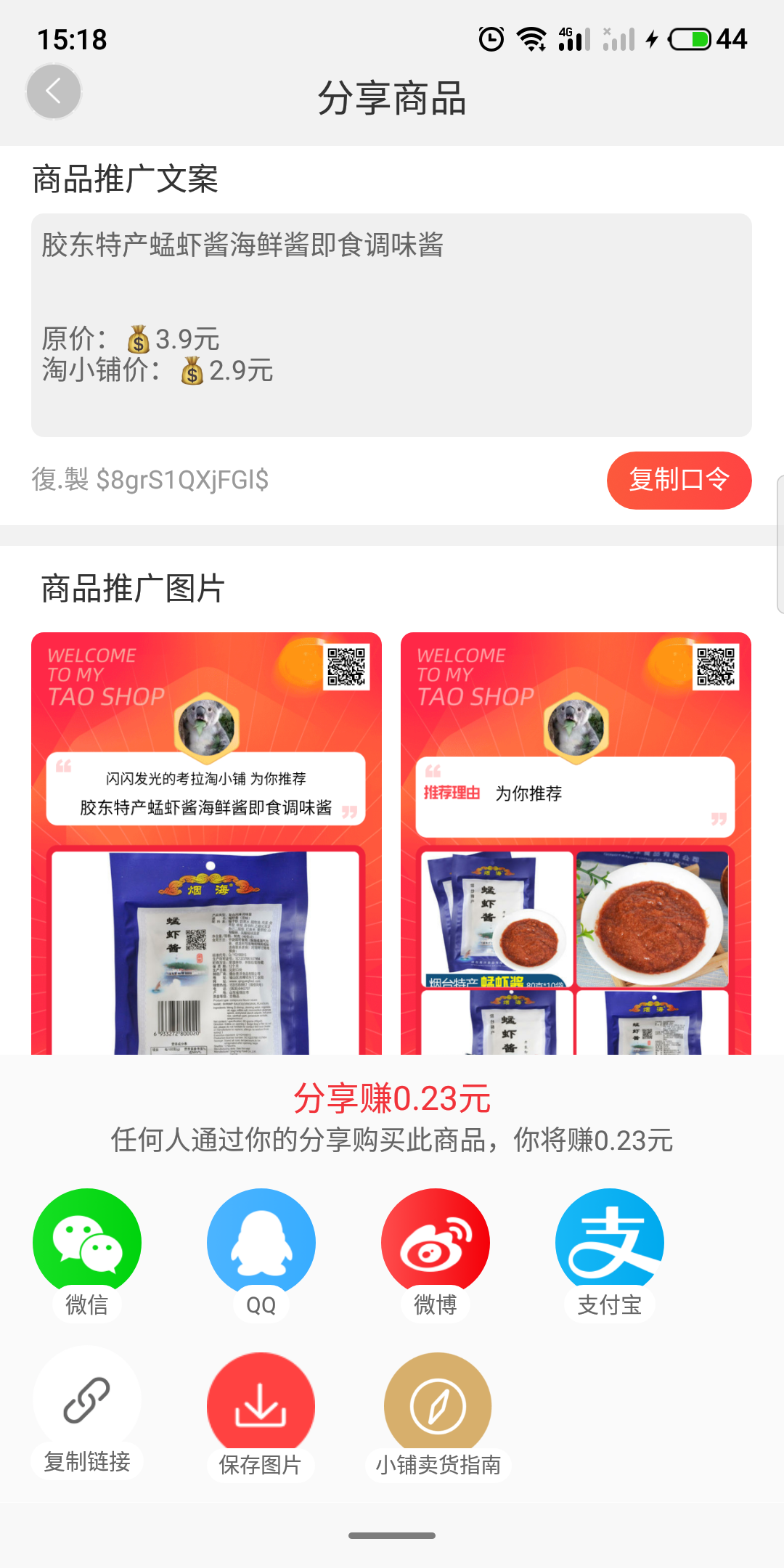
下面学习上架活动页面产品(一键上架多件活动产品),返回淘小铺主页面,可以看到活动页面!

点击其中一个进入活动页面,点击下方:一键分享我小铺的活动
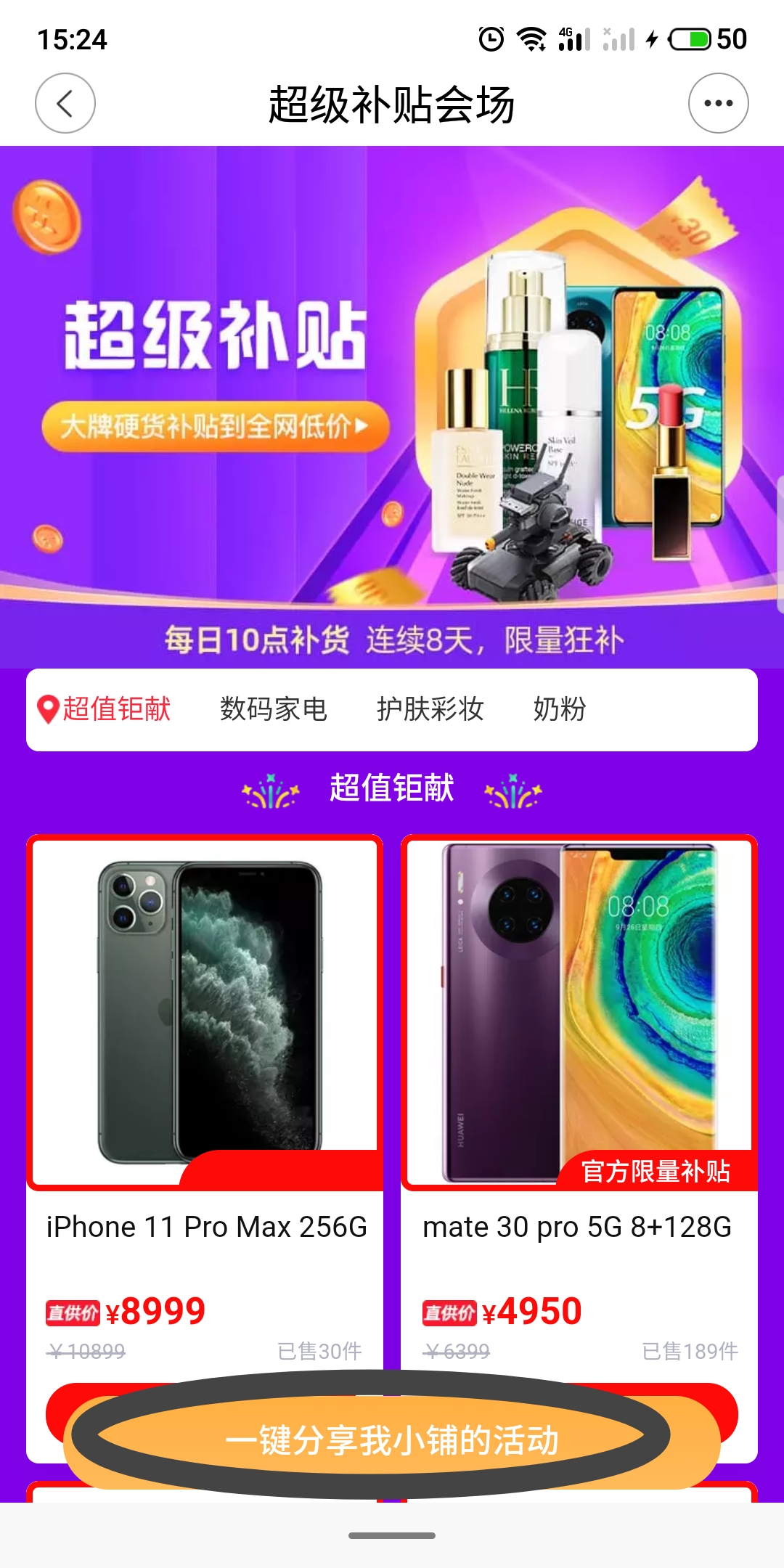
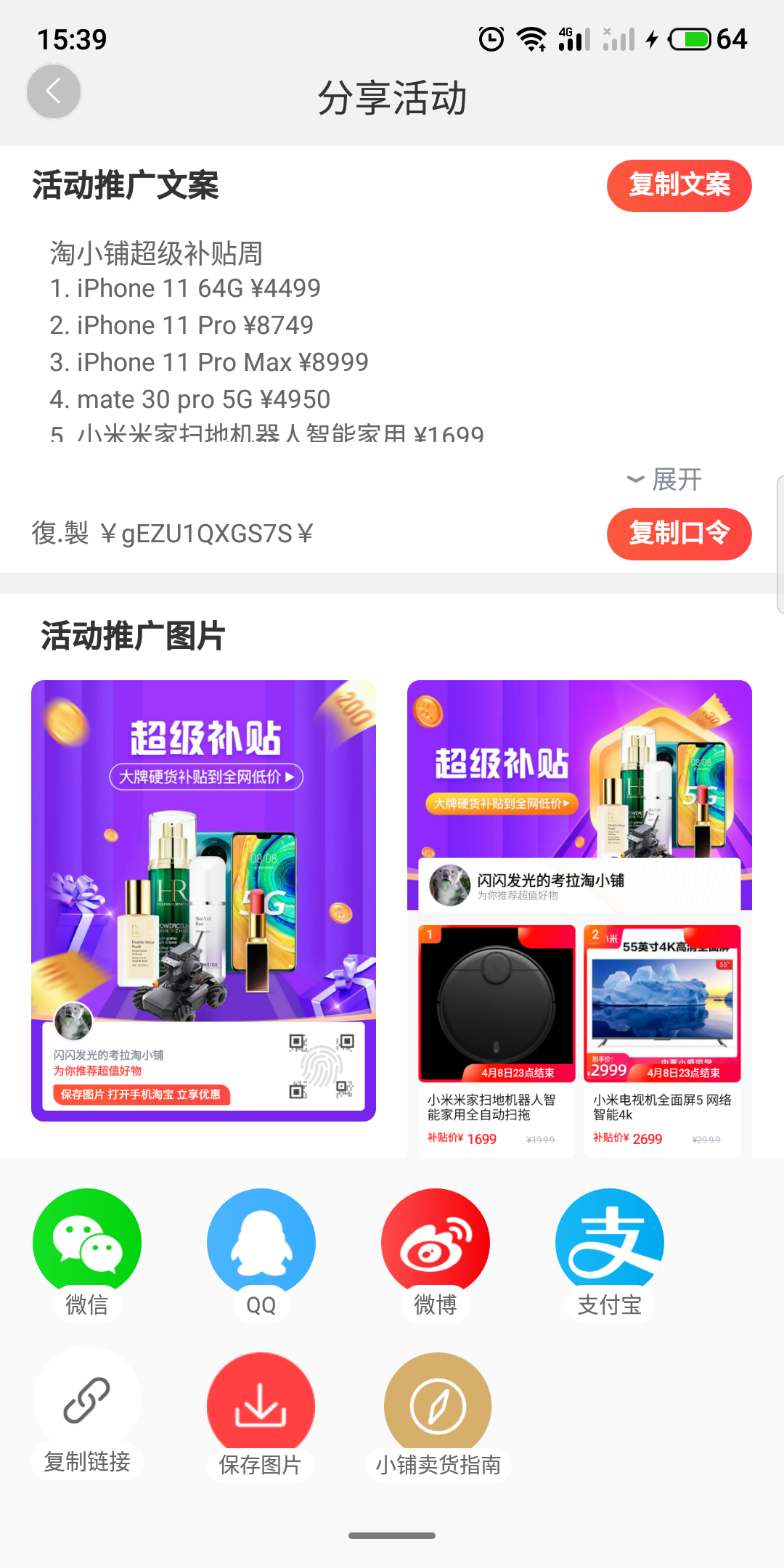
现在我们去看看我们已经上架的货品。返回首页。点击下方“我的小铺”。
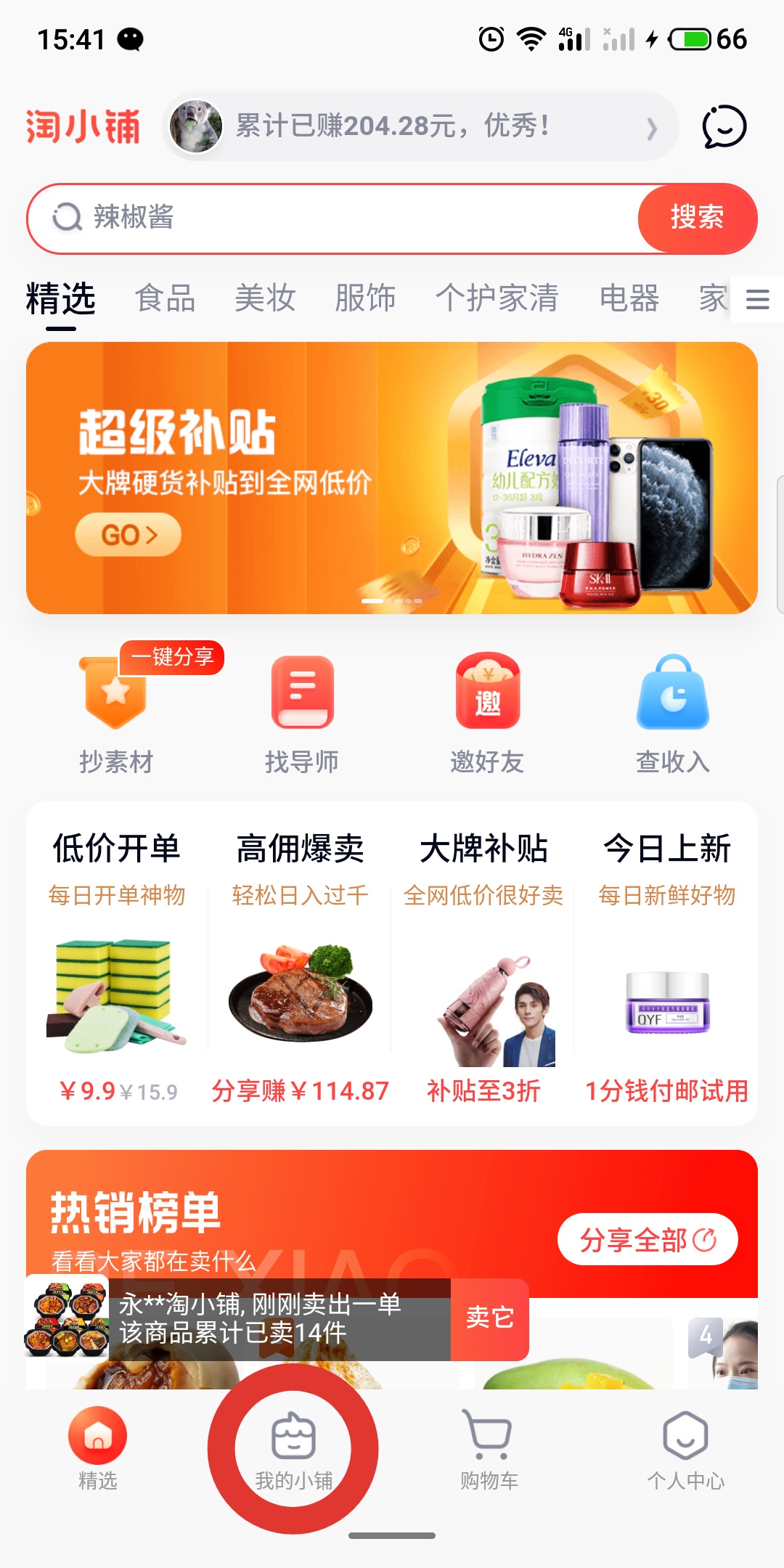
进入后就能看到已经上架的好货和数量了,可以选择分类查看!
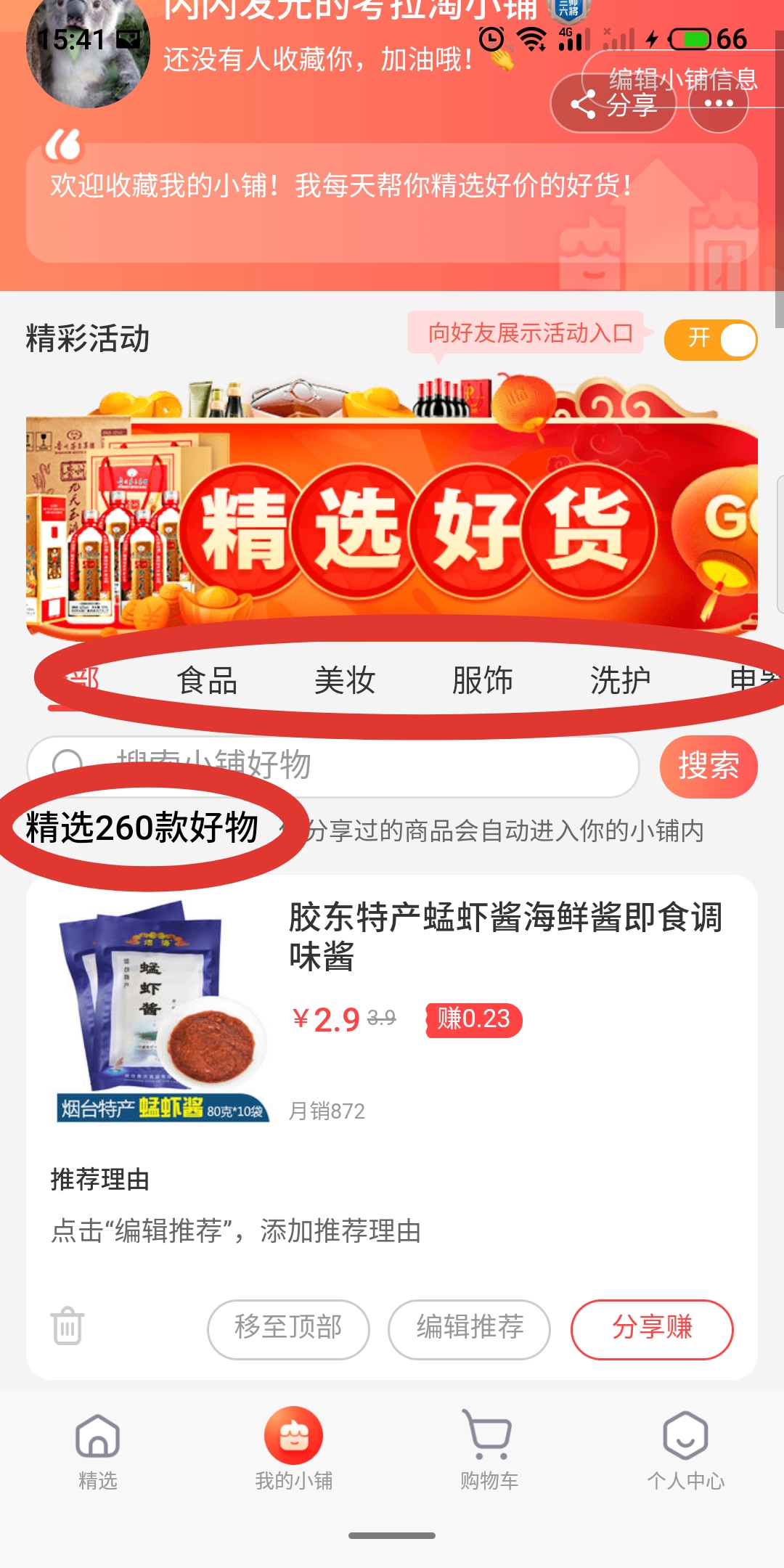
现在来学习如何下架货品。去到“我的小铺”。去到要下架的货品,点击货品左下角的“垃圾桶”图标,点击“确认移出”。下架成功!